How to Adjust/Set Page Margins In Microsoft Word |مائیکروسافٹ ورڈ میں پیج مارجن کس طرح دیا جاتا ہے؟
Adjust Page Margins/Set
Microsoft Word in Urdu/English
مائیکروسافٹ ورڈ میں پیج مارجن کس طرح دیا جاتا ہے؟
1.Ruler Method:
- Open file which want to set Page margins in Ms Word.
- If Ruler bar not showing than click on View and Check on/Tick on Ruler option.
- Use short key CTRL A and select all document.
- Use left and Right Indent and set Page Margins as you want.
2.Preset Method:
- Select All document with Short key CTRL A.
- Click on Page layout.
- Click on Margins option.
- Their Many preset page margins you can use one of them.like Normal, Narrow, Moderate,Wide and Mirrored.Here also Last Custom Setting option which show what was last setting of page margins.
- Select one of them and set page setup as you want.
3. Custom Page Margins Method:
- Agian select all document with short key CTRL A.and go to Page layout.
- Click on small dot in front of the Page Setup option.
- Page Setup dialog box will be open.
- Here give Left , Right, Top and Bottom size of the document. You can see page setup setting in Preview. Set as you want and click on Ok.
مائیکروسافٹ ورڈ میں پیج مارجن ایڈجسٹ یا سیٹ کرنے کا طریقہ:
مائیکروسافٹ ورڈ
میں تین طریقوں سے پیج مارجن سیٹ کرنے کی وضاحت مندرجہ بالا ویڈیو میں اردو زبان میں کی گئی
ہے۔ یہ تین طریقے ہیں:
1.رولر طریقہ
2.پری سیٹ طریقہ
3.کسٹم مارجن طریقہ
یہ طریقے مائیکروسافٹ ورڈ 365، مائیکروسافٹ ورڈ 2019، مائیکروسافٹ ورڈ 2016، مائیکروسافٹ ورڈ 2013، مائیکروسافٹ ورڈ 2010 میں معمولی سی تبدیلی کے ساتھ تقریبا ایک جیسے ہیں۔
1.رولر طریقہ:
فائل کو اوپن کریں جس میں صفحہ حاشیے مقرر کرنا چاہتے ہیں۔اگر رولر بار نظر نہ آئیے تو View پر کلک کریں اور رولر کےآپشن پر چیک ان/ٹک کریں۔
تمام ڈاکومنٹ کو CTRL A شاٹ کی سے سلیکٹ کرلیں ۔
بائیں اور دائیں Indentاستعمال کریں اور صفحہ حاشیے سیٹ کریں جیسا آپ چاہتے ہیں۔
2.پری سیٹ طریقہ:
CTRL Aکے ساتھ تمام دستاویز منتخب کریں۔
Page Layoutپر کلک کریں۔
Margins آپشن پر کلک کریں۔
یہاں پہلے سےتیار پیچ مارجن موجود ہیں آپ ان میں سےکسی ایک کو استعمال کر سکتے ہیں. جیسے Normal، Narrow، Moderate، Wide اور Mirrored۔یہاں پر Last Custom Setting کی سیٹنگ کا آپشن موجود ہوتا ہے جو دکھاتا ہے کہ سب سے آخری صفحہ ترتیب کیا تھی۔ ان میں سے کسی ایک کو منتخب کریں اور حسب خواہش صفحہ سیٹ اپ کریں
3. کسٹم مارجن کا طریقہ:
Page Layout پر کلک کریں۔
Page Setup کے بلکل آگے ایک چھوٹا ڈاٹ ہے
اس پر کلک کریں۔ایک چھوٹا سا نیا باکس اوپن ہو جائے گا۔
یہاں آپ left, right, top, bottom کے آپشن اپنی مرضی سے دیں ۔آپ میں دیکھ سکتے ہیں کہ آپ کی پیج مارجن سیٹنگ کس
طرح کی ہو رہی ہے۔ سب سیٹ کرنے کے بعد باکس کو کلوز کر دیں ۔آپ کی فائل کا پیج
مارجن سیٹ ہو گیا ہے۔
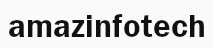




Post a Comment
0 Comments